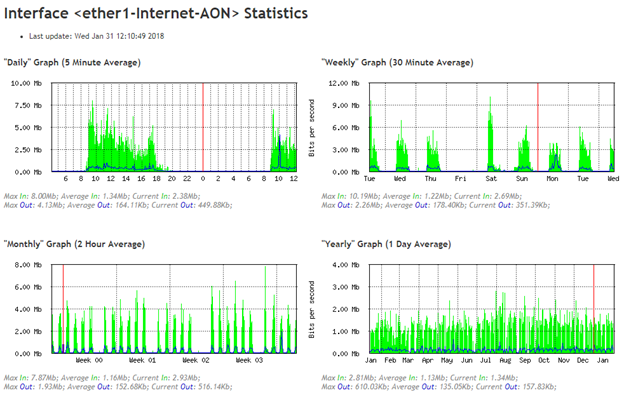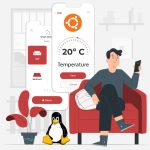با راهندازی Graphing در MikroTik مشتری به راحتی می تواند میزان استفاده از پهنای باند خود را بررسی کند، Graphing برای نمایش گرافیکی ترافیکی است که از طریق اینترفیس ها و صفهای ساده عبور میکند، همچنین برای بررسی میزان استفاده از منابع (CPU، RAM و دیسک) نیز بسیار کاربردی است.
روش کار Graphing در MikroTik:
ابتدا اطلاعات استفاده از پهنای باند یا منابع را در حافظه دستگاه با مبنای زمانی ضبط شده و سپس این اطلاعات در یک نمودار نمایش داده می شود.
این گراف می تواند چاپ شود یا لینک وب آن به مشتری داده شود تا خودش بتواند آن را بررسی کند.
پارامترهایی که ابزار Graphing می تواند نمایش دهد:
۱-ترافیکی که از اینترفیس عبور میکند،
۲- ترافیکی که از Simple Queues عبور میکند،
۳- میزان استفاده از منابع مانند: CPU، RAM و حافظه ذخیره سازی.
۴-درجه حرارت و ولتاژ روتربرد.
پیکربندی نمودارسازی MikroTik برای ثبت پهنای باند و استفاده از منابع:
قبل از دسترسی به نمودارهای پهنای باند و استفاده از منابع MikroTik، ابتدا باید قوانین اینترفیس، قوانین Simple Queues و قوانین منابع را پیکربندی کنیم زیرا این قوانین دادههای ترافیک و منابع را ثبت میکنند.
مراحل ایجاد قوانین رابط برای ثبت ترافیک اینترفیس ها:
- به روتر MikroTik خود وارد شوید و به منوی Tools > Graphing بروید. پنجره Graphing ظاهر میشود.
- در بخش Interface Rules روی علامت پلاس (+) کلیک کنید تا پنجره Interface Graphing Rule ظاهر شود.
- اینترفیس یا پورتی را که میخواهید ترافیک آن را به صورت گرافیکی مشاهده کنید، از منوی کشویی Interface انتخاب کنید. اگر میخواهید ترافیک تمام رابطها را مشاهده کنید، گزینه all را از منوی کشویی Interface انتخاب کنید.
- آدرس IP یا شبکهای را که مجاز به مشاهده این نمودار رابط در وبصفحه است، در فیلد ورودی Allow Address وارد کنید. اگر آدرس IP خاصی را وارد نکنید، تمام آدرسهای IP قادر به مشاهده نمودارهای رابط خواهند بود.
- روی دکمههای Apply و OK کلیک کنید.
به همین ترتیب، میتوانید هر تعداد قانون رابط که میخواهید ایجاد کنید و ترافیک را به صورت گرافیکی مشاهده کنید.
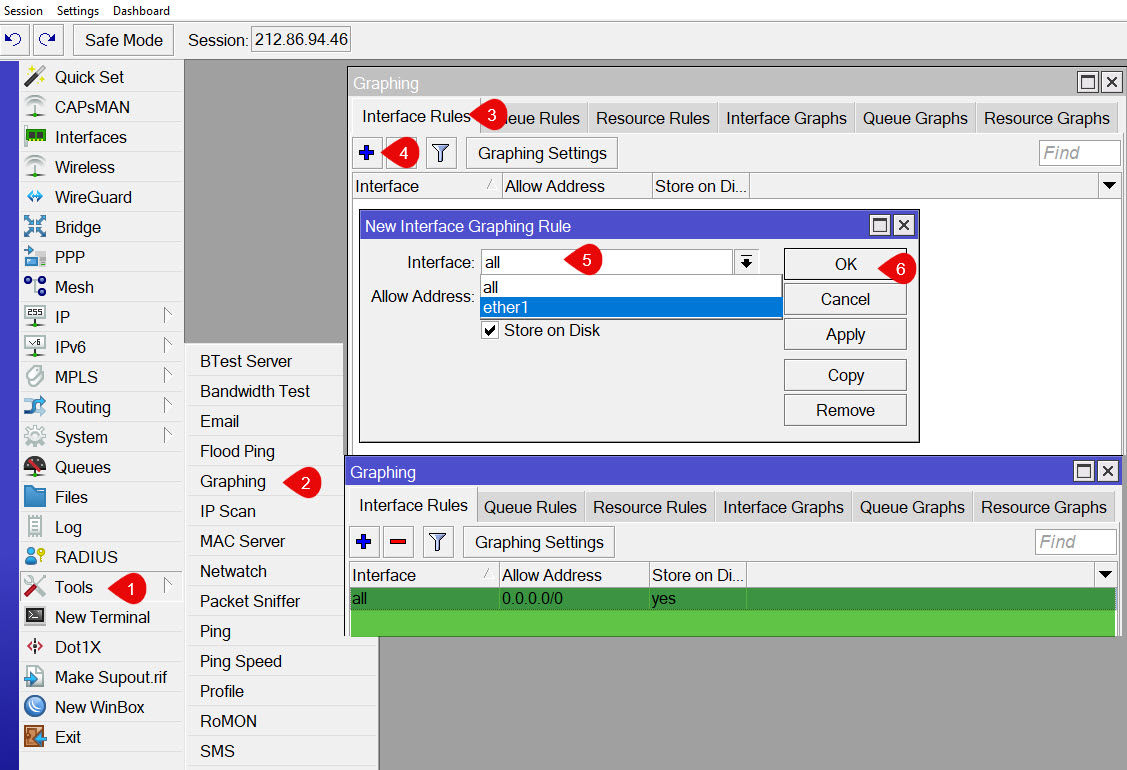
مراحل ایجاد قوانین برای ثبت ترافیک Simple Queues:
- در پنجره Graphing، روی زبانه Queue Rules کلیک کنید و سپس روی علامت پلاس (+) کلیک کنید. پنجره جدید Queue Graphing Rule ظاهر میشود.
- صف سادهای را که میخواهید ترافیک آن را به صورت گرافیکی مشاهده کنید، از منوی کشویی Simple Queue انتخاب کنید. اگر میخواهید ترافیک تمام صفهای ساده را مشاهده کنید، گزینه all را از منوی کشویی Simple Queue انتخاب کنید.
- آدرس IP یا شبکهای را که مجاز به مشاهده این نمودار صف ساده در وبصفحه است، در فیلد ورودی Allow Address وارد کنید. اگر آدرس IP خاصی را وارد نکنید، تمام آدرسهای IP قادر به مشاهده نمودارهای صف ساده خواهند بود.
- روی دکمههای Apply و OK کلیک کنید.
به همین ترتیب، میتوانید هر تعداد قانون صف که میخواهید ایجاد کنید و ترافیک را به صورت گرافیکی مشاهده کنید.
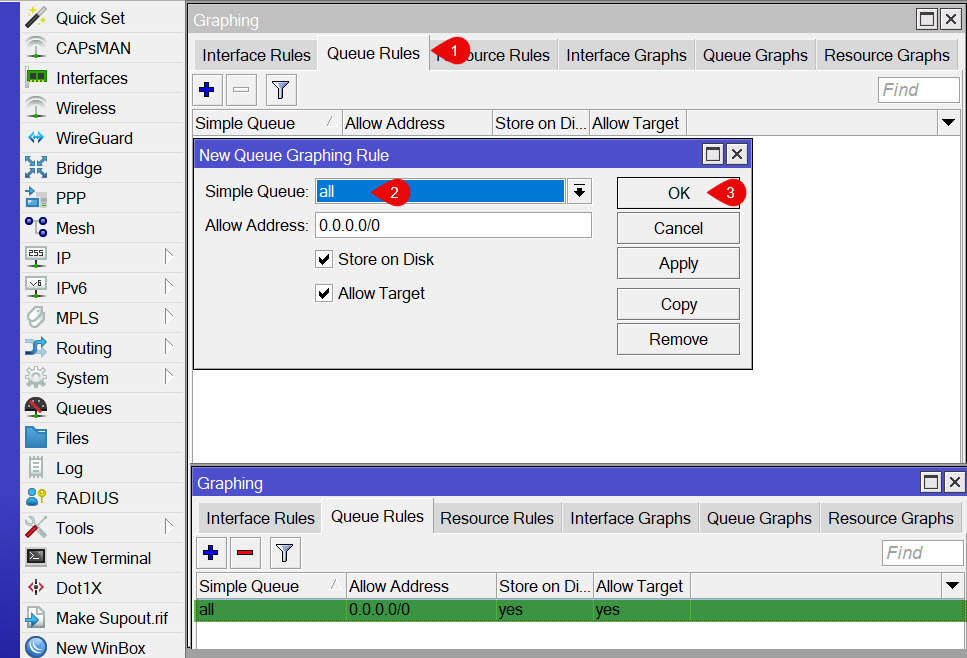
مراحل ایجاد قوانین منابع برای ثبت اطلاعات منابع:
- در پنجره Graphing، روی زبانه Resource Rules کلیک کنید و سپس روی علامت پلاس (+) کلیک کنید. پنجره Resource Graphing Rule ظاهر میشود.
- آدرس IP یا شبکهای را که مجاز به مشاهده نمودار منابع در وبصفحه است، در فیلد ورودی Allow Address وارد کنید. اگر آدرس IP خاصی را وارد نکنید، تمام آدرسهای IP قادر به مشاهده نمودارهای منابع خواهند بود.
- روی دکمههای Apply و OK کلیک کنید.
اکنون امکان نظارت گرافیکی بر استفاده از منابع (CPU، RAM و دیسک) MikroTik وجود دارد.
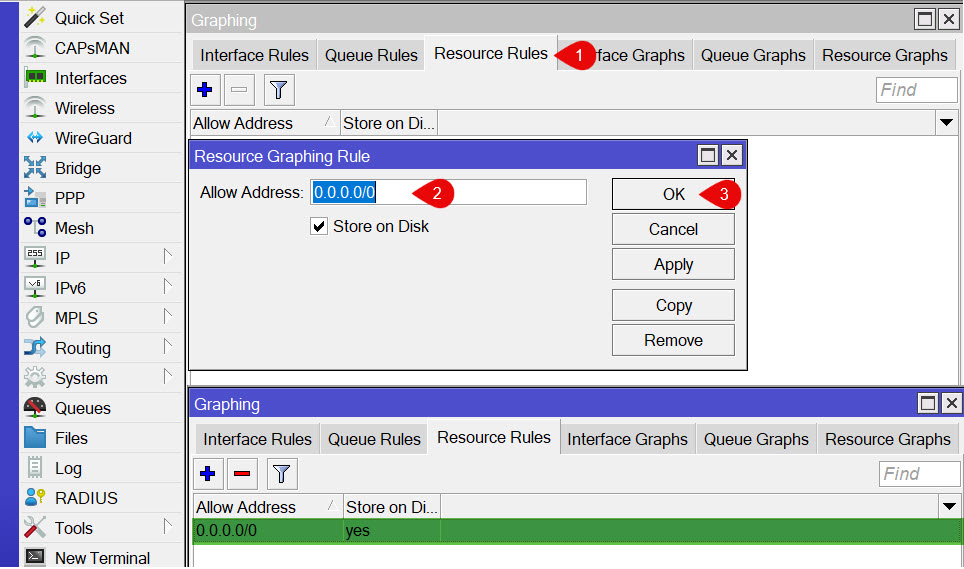
نحوه مشاهده نمودارهای ثبت شده پهنای باند و منابع:
نمودارهای پهنای باند و منابع میتوانند از طریق winbox یا webfig مشاهده شوند. مشتریان شما فقط مجاز به مشاهده نمودارها در webfig هستند. بخش زیر نحوه مشاهده را نشان میدهد:
مراحل مشاهده نمودارها از طریق وینباکس:
- به Tools > Graphing بروید و سپس روی زبانه Interface Graphs کلیک کنید. قوانین رابط ایجاد شده شما در اینجا موجود خواهد بود. دو بار روی قانون مورد نظر خود کلیک کنید. نمودار مورد نظر شما ظاهر میشود که میتوانید ترافیکی را که از این رابط عبور میکند، بررسی کنید.
- اکنون روی زبانه Queue Graphs کلیک کنید. قوانین صف ایجاد شده شما در اینجا موجود خواهد بود. روی صف مورد نظری که میخواهید پهنای باند آن را بررسی کنید، کلیک کنید. گزارش استفاده از پهنای باند مورد نظر خود را به صورت گرافیکی دریافت خواهید کرد.
- دوباره روی زبانه Resource Graphs کلیک کنید و دو بار روی منبع مورد نظر (CPU، RAM یا Disk) کلیک کنید و اکنون نمودارهای استفاده از منابع خود را مشاهده خواهید کرد.
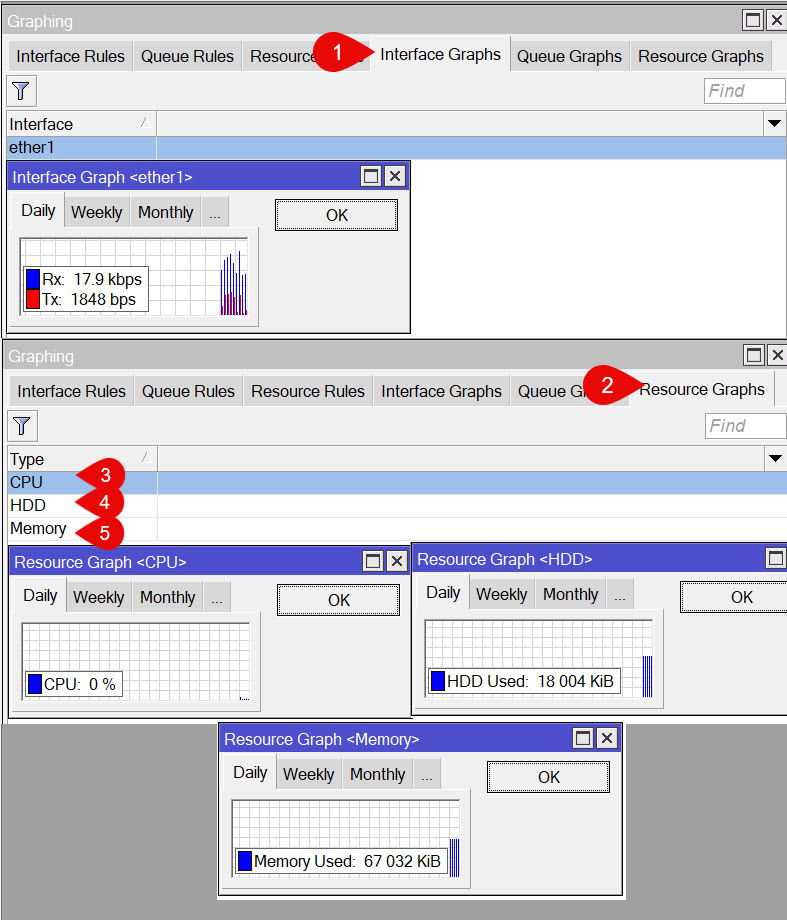
مشاهده نمودارها از طریق رابط وب
بهترین و مناسبترین روش برای مشاهده نمودارهای پهنای باند و استفاده از منابع، از طریق رابط وب است. نمودارهای ایجاد شده شما در https://[Router_IP_address]/graphs یافت خواهند شد. میتوانید این URL را برای مشتری خود ارسال کنید و او/آنها میتواند نمودارهای استفاده از پهنای باند قابل دسترسی خود را از این URL مشاهده کند. یک نمودار استفاده از پهنای باند رابط شبیه به تصویر زیر است:
نتیجه گیری:
در این مقاله نحوه مشاهده استفاده از پهنای باند و منابع به صورت گرافیکی با نمودار MikroTik توضیح داده شده است. امیدوارم با دنبال کردن صحیح مراحل من، قادر به ایجاد و مشاهده نمودارهای استفاده از پهنای باند و منابع MikroTik خود به راحتی باشید. با این حال، اگر با هرگونه ابهامی مواجه شدید، میتوانید بدون هیچ مشکلی در بخش نظرات بحث کنید یا از طریق صفحه تماس با زویپ سرور در ارتباط باشید.